今天我們給大家帶來一篇Illustrator實例教程,教大家製作毛茸茸的字體效果。
我們先來看一下最終的效果吧!
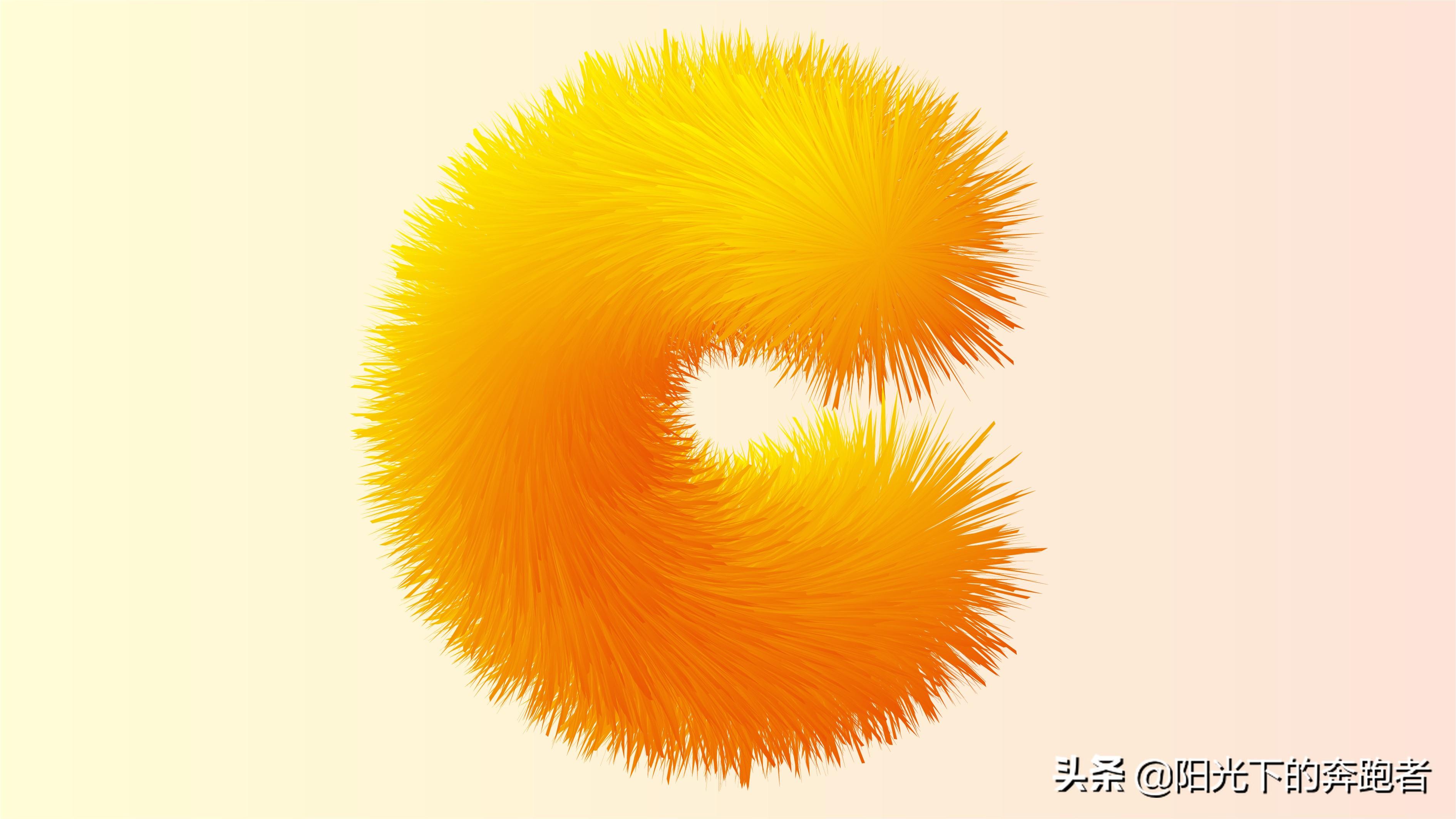
下面,我們就來看一下具體的操作步驟吧!
首先,我們打開Illustrator,新建一個A4大小的畫板。畫一個圓,填充漸變。

我們按住Alt複製出一個圓,按住Shift鍵將它水平向右移動。
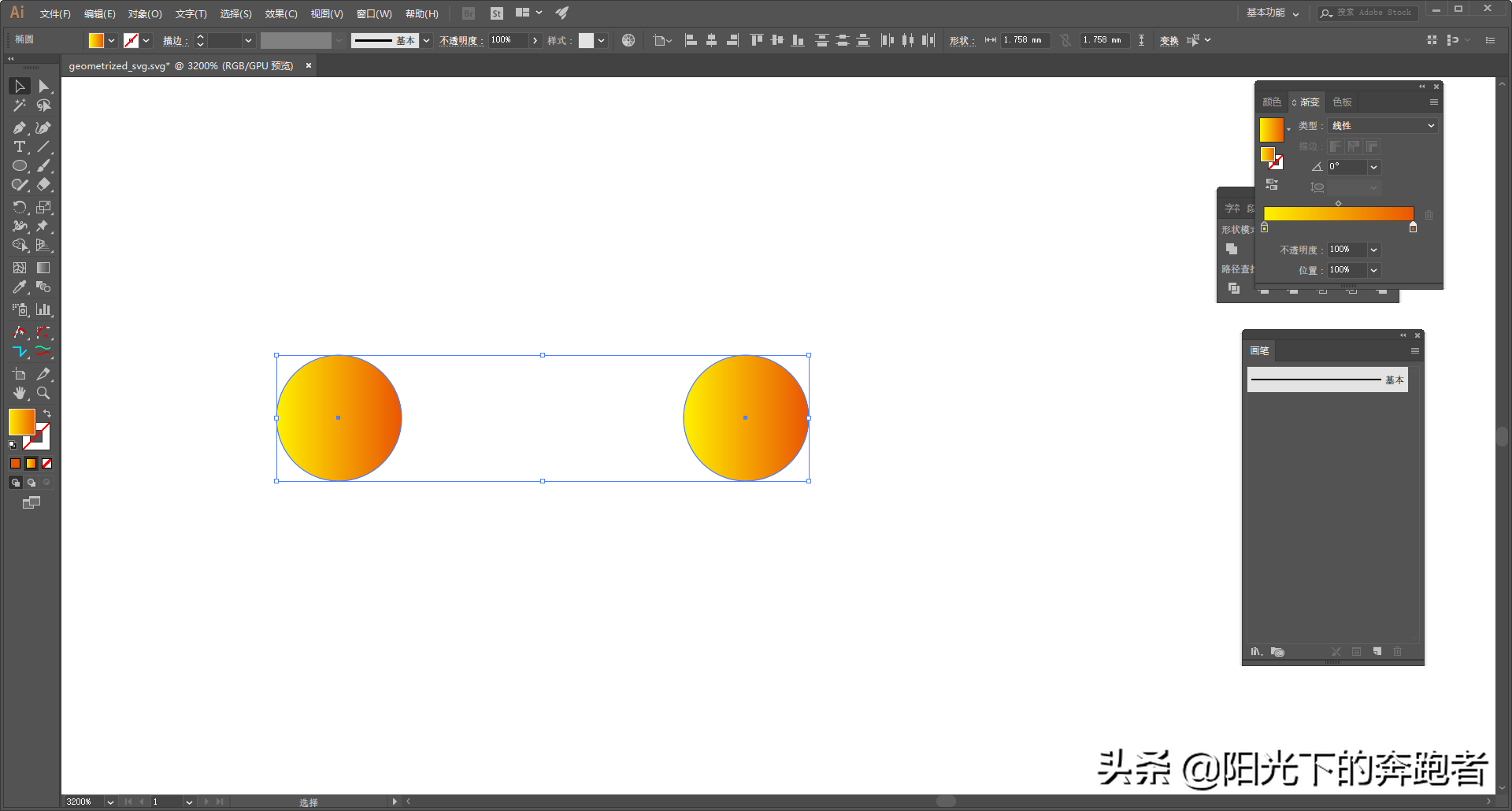
我們同時選中兩個圓,按Ctrl+Alt+B建立混合。我們接著按“W”鍵調出混合工具,再按回車鍵彈出“混合選項”對話框。
在“混合選項”對話框裡,我們設置為“指定的步數”,數值為100。這樣,我們就建立了一個混合。
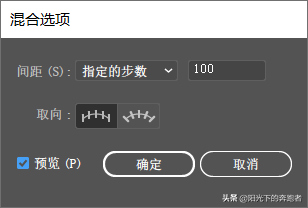
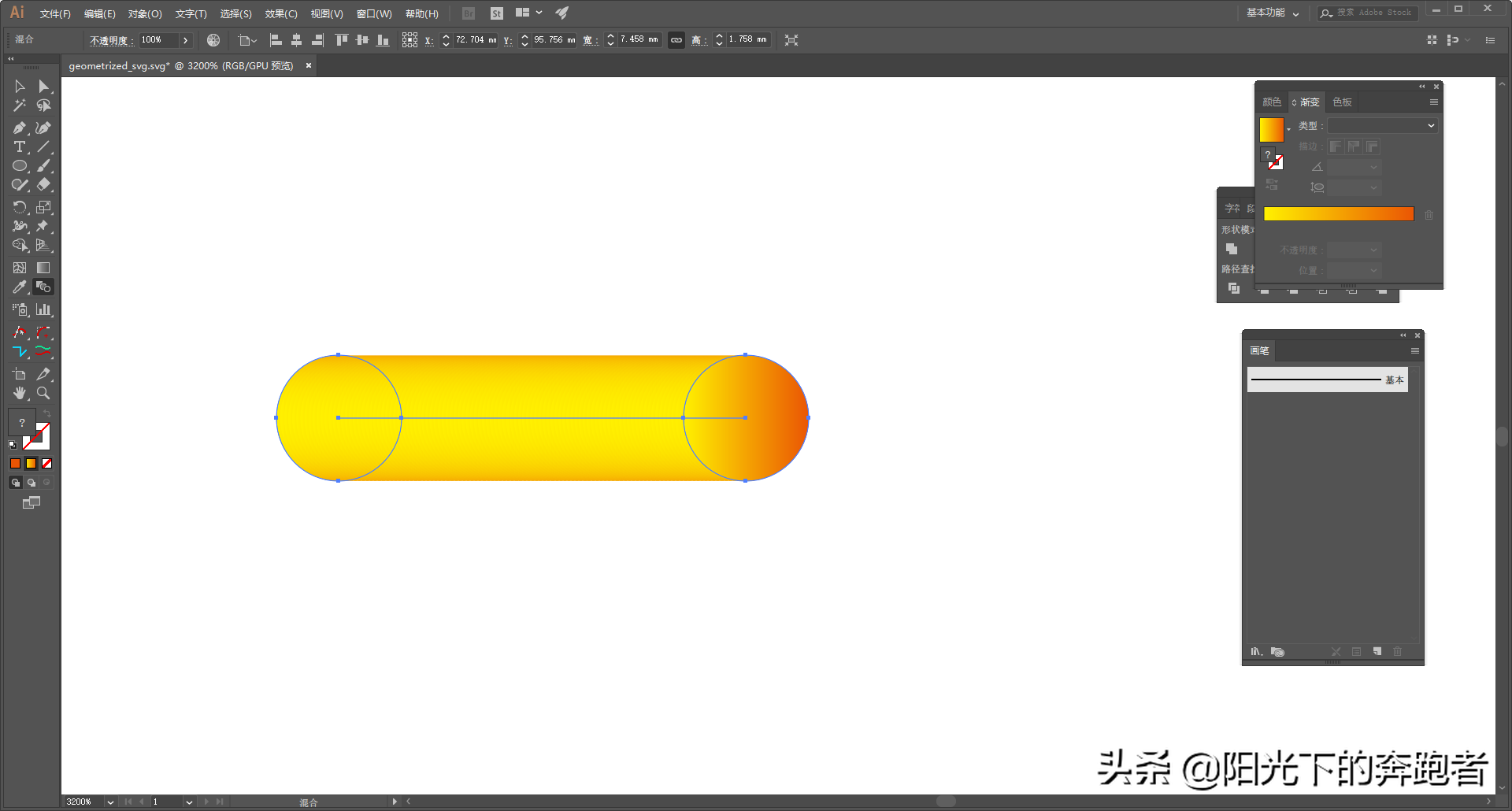
接下來,畫一個圓,只保留描邊。
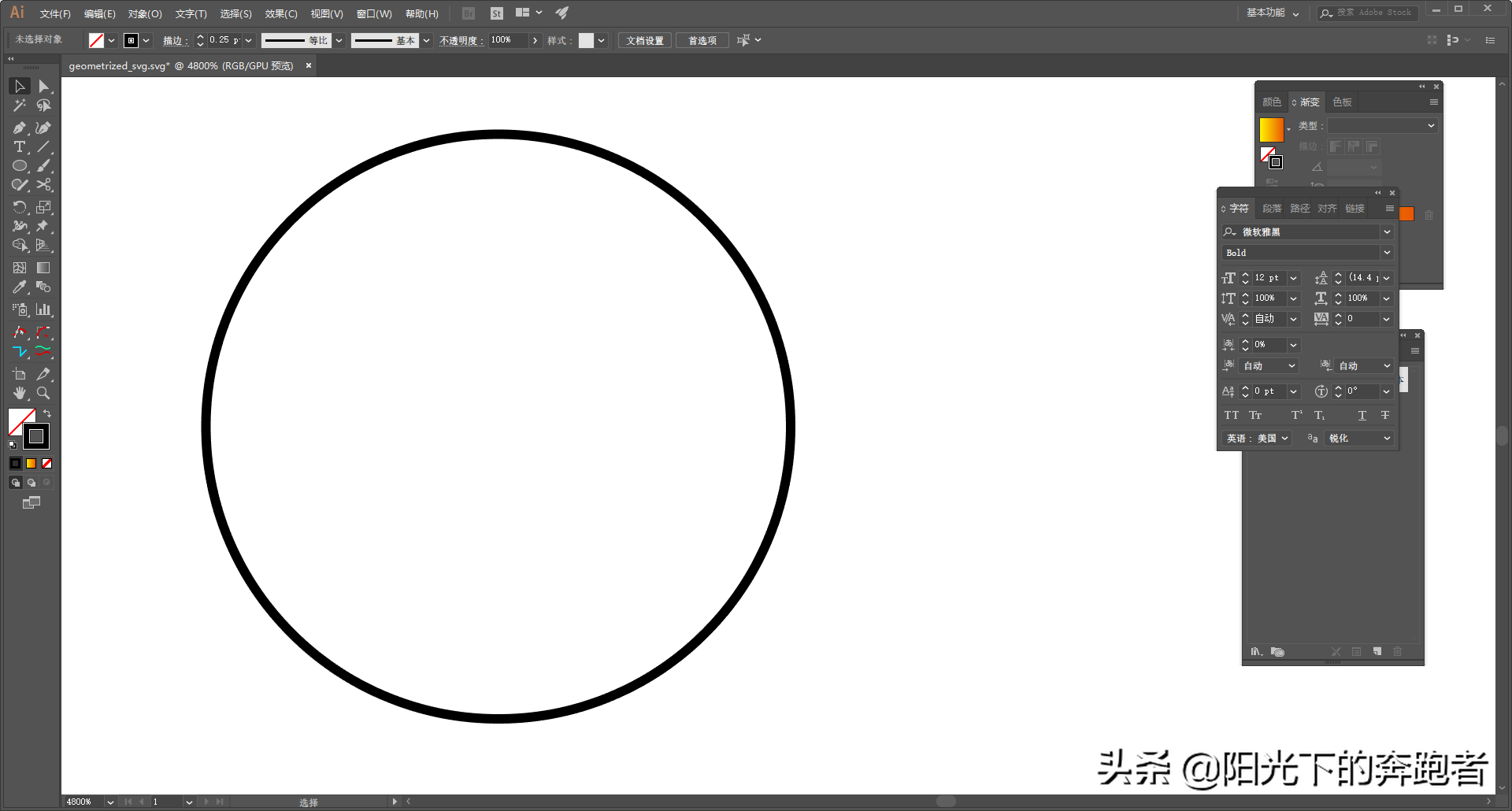
我們同時選中剛才建立的混合以及圓,選擇“對象”-“混合”-“替換混合軸”,這樣,我們就為圓添加了混合的效果。
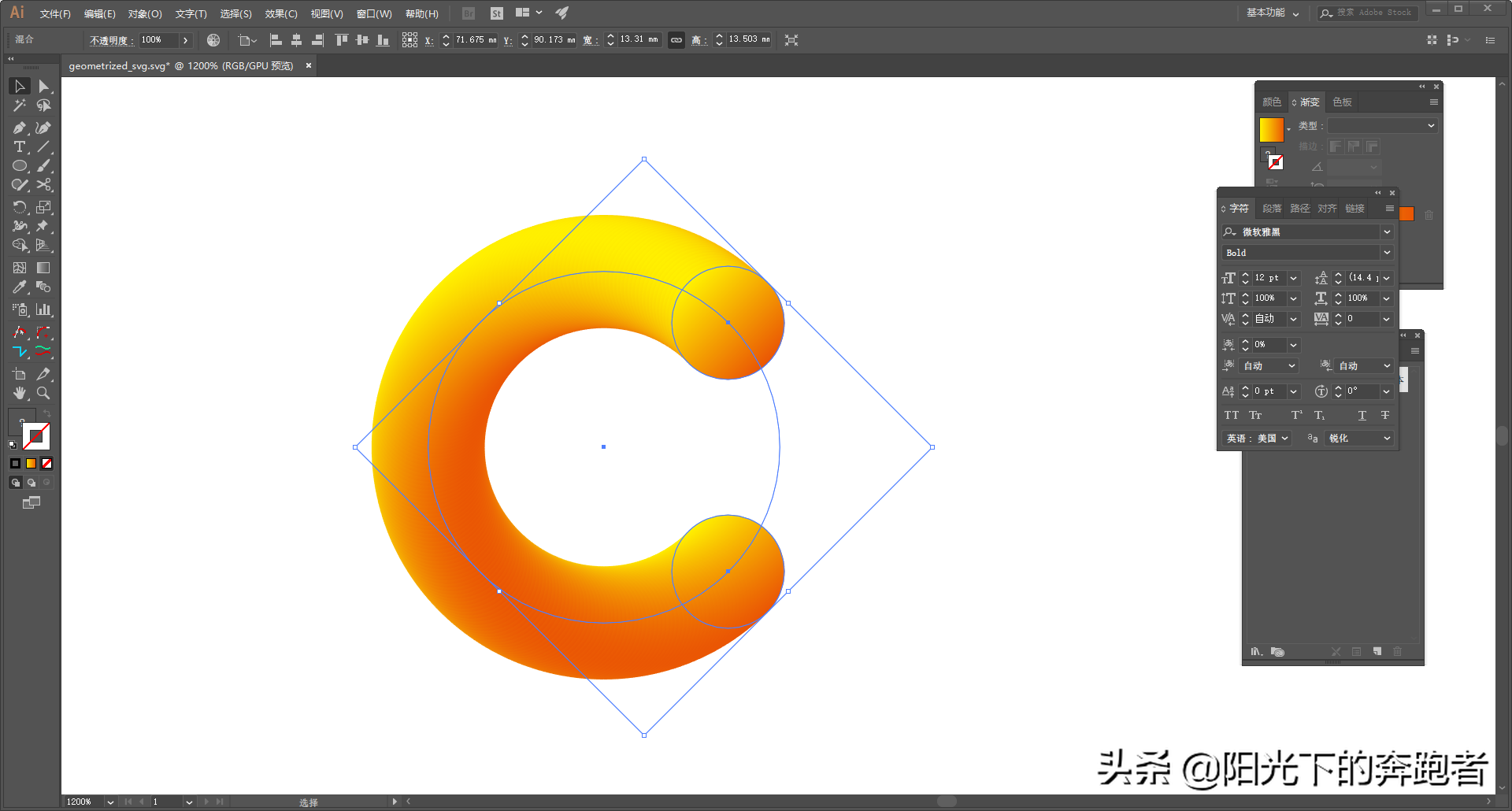
我們選中這個圓,選擇“效果”-“扭曲和變換”-“粗糙化”,我們可以根據實際情況來調整“大小”和“細節”的具體數值,這樣,這種毛茸茸的文字效果就完成了。
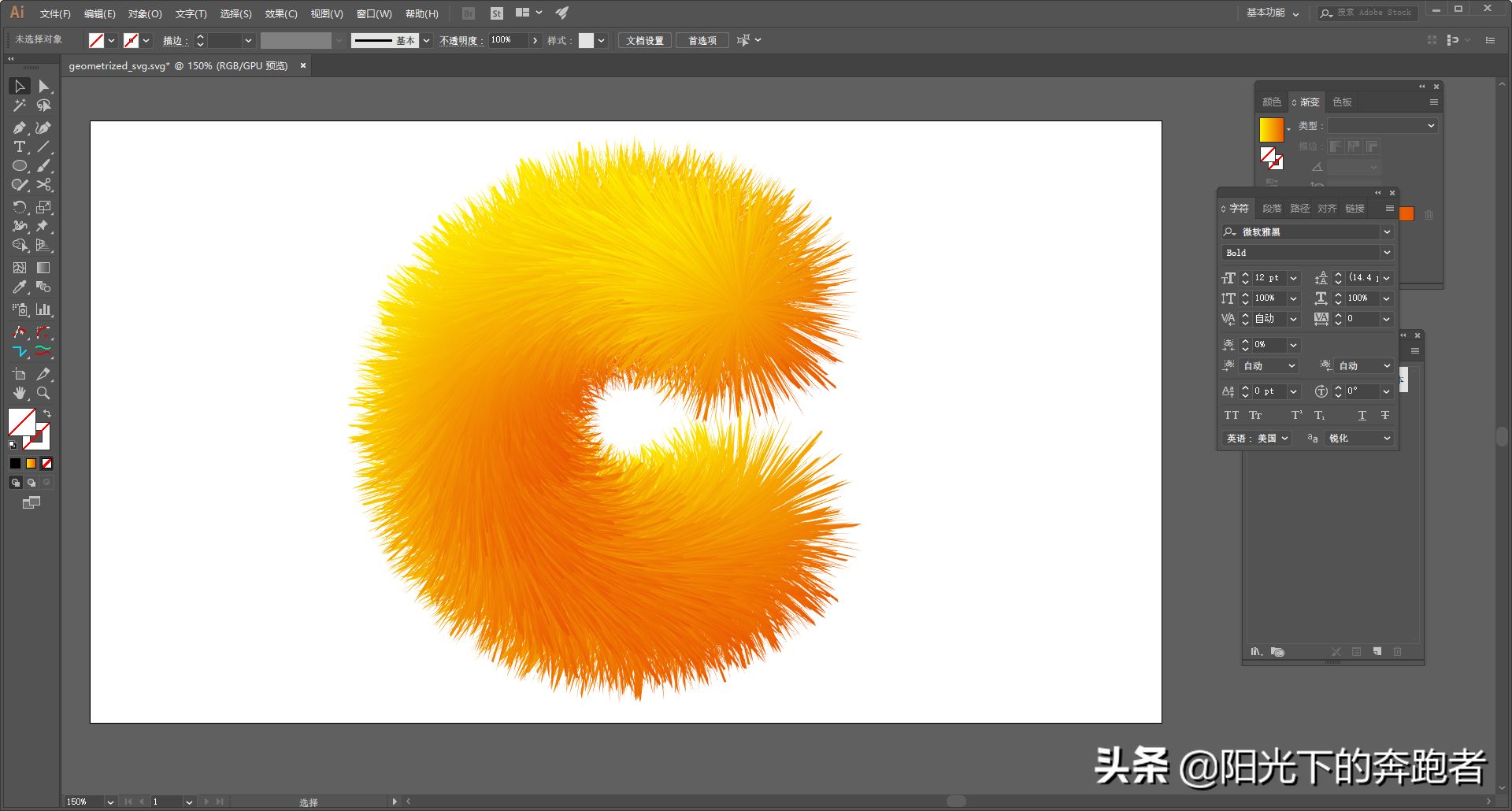
實際上,當我們把這個圓放大的時候,這種毛茸茸的效果就更加明顯了。
希望這篇教程能夠對你有所幫助。 如果你想了解更多和設計相關的內容,歡迎關注我的頭條號!
文章為用戶上傳,僅供非商業瀏覽。發布者:Lomu,轉轉請註明出處: https://www.daogebangong.com/zh-Hant/articles/detail/Illustrator%20example%20tutorial%20make%20furry%20font%20effect.html

 支付宝扫一扫
支付宝扫一扫 
评论列表(196条)
测试